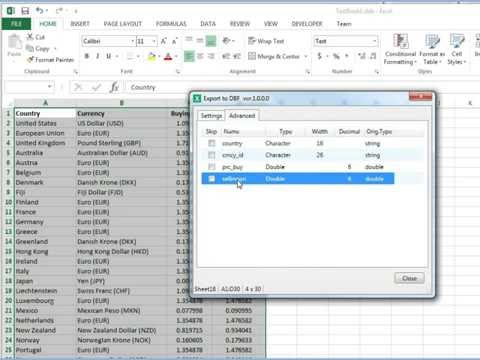Как перевести эксель в дбф — Dudom
DBF — файл баз данных, возможность работы с которым раньше интегрировалась в среду Microsoft Office. С форматом работали приложения Access и Excel, позже Access был выведен из состава пакета и стал отдельной программой, а в Excel с 2007 года поддержка DataBaseFile была существенно ограничена.
При невозможности открыть DBF-файл напрямую в Excel его нужно предварительно конвертировать.
Однако DBF хоть и считается многими устаревшим форматом, но до сих пор широко используется в специализированных программах в сфере бизнеса, проектирования, инженерной сфере. Везде, где требуется работа с большими массивами информации, их структурирование и обработка, выполнение запросов. Например, программный комплекс 1С Предприятие целиком основан на управлении базами данных. А учитывая, что масса офисной документации и данных проходит в Excel, то вопрос интегрированной работы с этими форматами актуален и востребован.
Проблемы Excel при работе с DBF
В Excel 2003 была возможность открыть и редактировать DBF, а также сохранять в этом формате документы XLS:
- На панели меню выбрать «Файл».

- Далее, нажать «Сохранить как».
- Выбрать из выпадающего списка «*.dbf».
Однако существуют специальные надстройки для приложения, добавляющие ему такую функцию. В сети на различных форумах программисты выкладывают свои разработки, можно найти разные варианты. Наиболее популярную надстройку, которая называется XslToDBF, можно скачать с сайта разработчика http://basile-m.narod.ru/xlstodbf/download.html. Загрузка бесплатная, но по желанию можно поддержать проект, перечислив любую сумму на кошелёк или карту.
Установка и использование:
- Скачайте архив с указанного выше сайта.
- Извлеките из него XlsToDBF.xla и сохраните на своём компьютере.
- В Excel зайдите в меню кнопкой со значком Майкрософт слева, «Параметры».
- В разделе «Параметры Excel» выберите «Надстройки».
- В строке «Управление/Надстройки Excel» нажмите «Перейти».
- Нажмите «Обзор» и укажите сохранённый XlsToDBF.xla.
- В списке надстроек должна появиться запись «XLS -> DBF» с поставленной галочкой проверки.
 Отметьте, если её нет. DBF»» src=»https://nastroyvse.ru/wp-content/uploads/2017/05/Ustanovka-nadstryki-v-Microsoft-Excel.jpg» alt=»Запись «XLS -> DBF»» w />
Отметьте, если её нет. DBF»» src=»https://nastroyvse.ru/wp-content/uploads/2017/05/Ustanovka-nadstryki-v-Microsoft-Excel.jpg» alt=»Запись «XLS -> DBF»» w /> - Теперь вы можете сохранять .xls в формат .dbf. С того же сайта можно скачать подробную инструкцию по использованию. Главное, правильно подготовить табличные данные.
- После того как таблица готова, выберите любую заполненную ячейку и нажмите Alt и F
- В открывшемся окне макроса в поле наберите XlsToDBF, регистр не важен.
- Нажмите «Выполнить».
- Если вы правильно подготовили и оформили данные, то в папке, где находится исходный XLS, будет сохранён и файл базы данных.
Если вы не хотите ничего менять в Office, не доверяете надстройкам и сторонним приложениям, то можно предложить более трудоёмкий способ преобразовать файл XLS в DBF:
- Приобретите и установите программу Microsoft Access.
- В Excel подготовьте и сохраните документ.
- Нажмите кнопку «Открыть» в MS Access и выберите файл.

- Теперь нужно корректно настроить импорт.
- Выберите лист, с которого начнёте. Если их несколько, всё равно придётся делать по одному.
- Если в таблице есть строка заголовков, поставьте соответствующую галочку.
- Далее, можно изменить имя таблицы.
- Теперь нажмите на «Внешние данные».
- Жмите кнопку «Экспорт», «Дополнительно».
- Выберите «Файл dBase».
- Укажите имя и место сохранения.
Такой способ не всегда работает удачно, часто возникают ошибки в обработке данных, в последующем сохранении. И он весьма долгий и неудобный.
Конвертация
Чтобы не мучиться самим с офисными программами, создано множество приложений, позволяющих перевести данные из одного формата в другой. Во-первых, почти все мощные программы по работе с СУБД предполагают возможность экспорта в XLS и загрузки из него. Во-вторых, есть небольшие утилиты, специализирующиеся на конвертации. Вот некоторые из них:
- DBFView — простая программа работы с базами данных, позволяющая редактировать, просмотреть DataBaseFile, открыть его в XLS и импортировать из него без каких-либо дополнительных действий.
 Поддерживает форматы dbf dBase, Clipper, FoxPro, Visual FoxPro и многие другие.
Поддерживает форматы dbf dBase, Clipper, FoxPro, Visual FoxPro и многие другие. - DBF Viewer Plus — приложение, не требующее установки, с хорошим функционалом. Позволяет создавать базы данных, экспортировать в разные форматы, в том числе в .xls. Включает возможности редактирования, добавления, переименования, сортировки записей, фильтр и поиск, печать и предпросмотр.
- WhiteTown Converters Pack — набор утилит по конвертации в различных направлениях, позволяет избежать ошибок и конфликтов при преобразовании из формата в формат.
- DBF Commander — профессиональное программное обеспечение, конвертирование лишь небольшая часть его функциональных возможностей.
Во всех этих программах преобразование сводится к тому, что нужно открыть исходный файл, а затем выполнить команду «Конвертировать» или «Экспорт».
Существуют и бесплатные сервисы онлайн-преобразования. На таких сайтах предлагается прислать (загрузить) исходный файл, нажать «Конвертировать», после чего появится ссылка на преобразованный документ.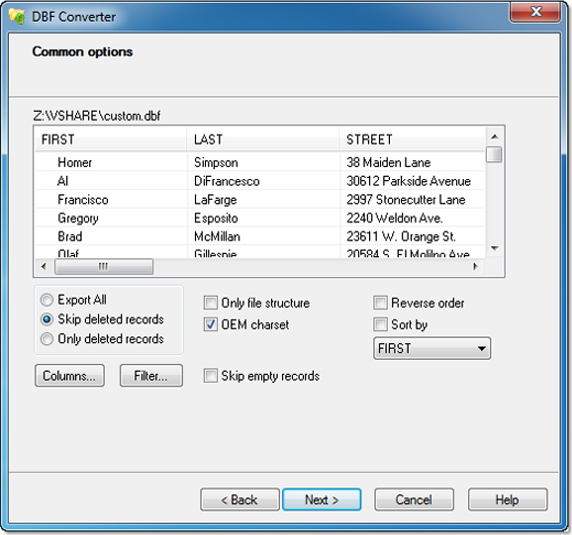 Насколько можно доверять таким услугам, решение индивидуальное, на свой страх и риск.
Насколько можно доверять таким услугам, решение индивидуальное, на свой страх и риск.
Таким образом, открыть DBF в программе Excel можно, но если его версия 2007 и новее, то сделать с ним больше ничего не получится, только посмотреть. Для редактирования, сохранения в XLS есть специальные надстройки или программы, так же как и для преобразования в обратном направлении. Если у вас есть опыт конвертации и работы с DBF в разных приложениях, поделитесь своими советами в комментариях.
понедельник, 27 октября 2014 г.
Как заставить exel 2007, 2010 сохранять в dbf. (страница 1) — howto — как решать проблемы — «настоящий край земли русской» дальний восток — форумы (18+)
В связи с тем, что начиная с MS Office 2007 прекращена поддержка чтения и сохранения листов в формате DBF, между тем во многих организациях России эта связь между Excel и dbf все еще необходима.
Базы данных формата dbf всё еще поддерживает популярная бухгалтерская программа 1С, во многих организациях также до сих пор используются решения на Foxpro.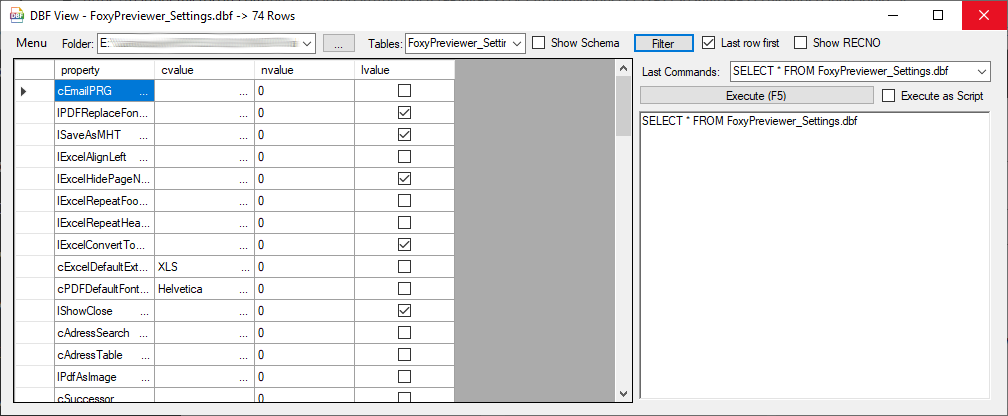
Есть несколько способов как обойти эту проблему.
1 СПОСОБ
1. Открыть MS Access 2010 или MS Access 2007.
2. Создать новую базу данных нажать «Новая база данных».
3. На вкладке «Внешние данные» нажать кнопку «Excel», импортировать данные из файла Excel.
4. Выбрать файл и нажать «ОК».
5. Нажать «Далее».
6. Поставить галочку «Первая строка содержит заголовки столбцов» и нажать «Далее».
7. Проверить тип данных в столбцах, если необходимо поменять тип и нажать «Далее».
8. Поставить галочку «Не создавать ключ» и нажать «Далее».
9. Задать имя таблицы и нажать «Готово».
10. Нажать кнопку «Закрыть».
11. На закладке «Внешние данные» во вкладке «Экспорт» нажать «Дополнительно» и выбрать «Файл dBase».
12. Выбрать версию dBase и нажать «ОК».
13. Нажать кнопку «Закрыть».
14. В той же директории, где находится файл Excel, появилась таблица dbf.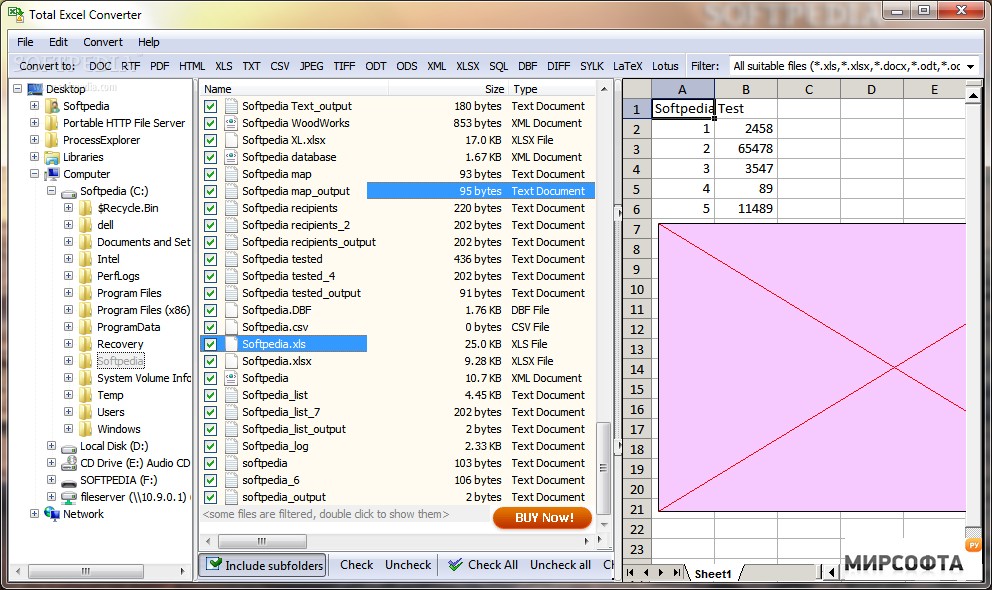
2 СПОСОБ
Применим пакет компенсирующий сознательное решение Microsoft прекратить поддержку DBF начиная с MS Office 2007, 2010.
1. Скачать архив содержащий библиотеку zjvcst.dll и надстройку Dbf_Operations.xla>>>
2. Скопировать из архива файл zjvcst.dll в папку %SYSTEMROOT% (C:Windows).
3. Скопировать из архива файл Dbf_Operations.xla
в C:Program FilesMicrosoft OfficeOfficeLibrary для MS Office 97
в C:Program FilesMicrosoft OfficeOffice11Library для MS Office 2003
в C:Program FilesMicrosoft OfficeOffice12Library для MS Office 2007
в C:Program FilesMicrosoft OfficeOffice14Library для MS Office 2010
4. Открываем Excel.
5. Закладка «Файл» -> «Параметры».
7. Поставить галочку «Надстройка для работы с DBF» и нажать «ОК».

8. В Excel в закладке «Надстройки» появятся три пункта для работы с DBF.
Считать DBF в текущий лист начиная с выделенной ячейки.
Считать DBF во вновь созданную книгу.
Сохранить выделенные ячейки в формате DBF.
Post’s attachments
Library.rar 48.13 kB, 4449 раз. загрузили с 2013-05-06
Примечание: Мы стараемся как можно оперативнее обеспечивать вас актуальными справочными материалами на вашем языке. Эта страница переведена автоматически, поэтому ее текст может содержать неточности и грамматические ошибки. Для нас важно, чтобы эта статья была вам полезна. Просим вас уделить пару секунд и сообщить, помогла ли она вам, с помощью кнопок внизу страницы. Для удобства также приводим ссылку на оригинал (на английском языке).
dBASE — одна из самых старых систем управления базами данных, и формат файла dBASE (DBF) применялся долгое время. Microsoft Access поддерживает экспорт данных в такие форматы файлов dBASE: dBASE III, dBASE IV, dBASE 5 и dBASE 7.
Обратите внимание на то, что поддержка dBASE имеет указанные ниже требования.
Подписка на Office 365 Если вы являетесь подписчиком Office 365, убедитесь, что у вас установлена последняя версия Office. Если вы являетесь ИТ-специалистом, управляющим процессом обновления Office 365, посетите страницу выпуск каналов, чтобы узнать, какие обновления предоставляются в каждом канале.
Выпуски Office 2016 «нажми и работай» Обновления применяются автоматически.
Экспорт данных в файл dBASE
На вкладке Внешние данные в группе Экспорт нажмите кнопку Дополнительно и выберите пункт Файл dBASE.
В диалоговом окне Экспорт — Файл dBASE нажмите кнопку Обзор.
В диалоговом окне Сохранение файла выберите папку и введите имя в поле Имя файла.
Формат файлов по умолчанию — dBASE III. Чтобы перейти в dBASE IV или dBASE 5, выберите формат файла в поле тип поля. Хотя в списке нет dBASE 7, dBASE 5 и DBASE 7 в основном имеют один и тот же формат файла. В Access для Office 365 и Access 2019 поддерживаются имена файлов длиной до 64 знаков.
Нажмите кнопку Сохранить.
Вы также можете выбрать формат файла dBASE в диалоговом окне Экспорт — Файл dBASE в поле Формат файла.
Нажмите кнопку ОК.
При необходимости вы можете сохранить настройки экспорта. Дополнительные сведения см. в статье Выполнение сохраненной операции импорта или экспорта.
В результате будет создан файл dBASE в указанном расположении и формате.
Access 2013 не поддерживает формат dBASE
Экспорт в формат dBASE не поддерживается в Access 2013. Для работы с файлами dBASE попробуйте обновить подписку на Office 365. Экспорт в формат dBASE доступен в версиях Access для подписки на Office 365.
Экспорт данных в файл dBASE
На вкладке Внешние данные в группе Экспорт нажмите кнопку Дополнительно и выберите пункт Файл dBASE.
В диалоговом окне Экспорт — Файл dBASE нажмите кнопку Обзор.
В диалоговом окне Сохранение файла выберите папку и введите имя в поле Имя файла.
По умолчанию выбран формат файла dBASE III. Чтобы изменить его на dBASE IV или dBASE 5, выберите нужный формат из раскрывающегося списка Тип файла. В списке нет формата файла dBASE 7, но он фактически ничем не отличается от формата dBASE 5.
Чтобы изменить его на dBASE IV или dBASE 5, выберите нужный формат из раскрывающегося списка Тип файла. В списке нет формата файла dBASE 7, но он фактически ничем не отличается от формата dBASE 5.
Нажмите кнопку Сохранить.
Вы также можете выбрать формат файла dBASE в диалоговом окне Экспорт — Файл dBASE в поле Формат файла.
Нажмите кнопку ОК.
При необходимости вы можете сохранить настройки экспорта. Дополнительные сведения см. в статье Выполнение сохраненной операции импорта или экспорта.
В результате будет создан файл dBASE в указанном расположении и формате.
DBF К XLS, Онлайн-конвертер — конвертируйте видео, аудио, изображения, PDF
ПерерабатыватьdbfxlsМы уже преобразовали файлы 813,522,715 с общим размером 6,574 TB.
онлайн Перерабатывать DBF К XLS Используйте OnlineConvert Online. Бесплатно быстро! Регистрация не требуется.
Тип вашей учетной записи позволяет одновременно конвертировать до 4 файлов.
Пожалуйста, зарегистрируйтесь, чтобы снять это ограничение.
 Предлагаем самые разные варианты конверсии.
Предлагаем самые разные варианты конверсии.Шаг 1
Загрузить файл DBF
Выберите файлы со своего компьютера, Google Диска, Dropbox, URL-адреса или перетащив их на страницу.Шаг 2
Выберите XLS
Выберите выходной файл XLS или любой другой формат в качестве результата преобразования (нажмите кнопку «Преобразовать»)Шаг 3
Загрузите ваш файл DBF
После преобразования вы можете загрузить свой файл XLS и загрузить его на Google Диск, Dropbox.xls : Microsoft Excel 97/2000 / XP
XLS — это файл электронной таблицы Microsoft Excel, в котором хранятся данные и выполняется несколько математических операций. Он использует визуальную базовую операцию для реализации нескольких числовых функций. Этот файл электронной таблицы поддерживается большинством открытого программного обеспечения или программного обеспечения для электронных таблиц.
XLS КонвертерКак конвертировать онлайн XLS?Преобразование xls в другой формат!
XLS К PDF XLS К JPG XLS К CSV XLS К DOC XLS К XLSX XLS К BMP XLS К JPEG XLS К DOCX XLS К HTML XLS К TXT XLS К PNG XLS К PPT XLS К TIFF XLS К ODT XLS К SVG XLS К GIF XLS К RTF XLS К DOCM XLS К PSD XLS К XPS XLS К EPUB XLS К PPTX XLS К DOTX XLS К PDB XLS К DOT XLS К MOBI XLS К JP2 XLS К MAP XLS К PNM XLS К FAX XLS К PBM XLS К ODP XLS К SXW XLS К ABW XLS К DJVU XLS К CUR XLS К FB2 XLS К HDR XLS К PPS XLS К POT XLS К PICT XLS К PGM XLS К OXPS XLS К OTB XLS К TGA XLS К WBMP XLS К PCX XLS К ICO XLS К PPM XLS К WEBP XLS К EXR XLS К FTS XLS К G3 XLS К HRZ XLS К IPL XLS К MNG XLS К MTV XLS К PAL XLS К PALM XLS К PAM XLS К PCD XLS К PCT XLS К PFM XLS К PICON XLS К RAS XLS К RGB XLS К RGBA XLS К RGBO XLS К SGI XLS К SUN XLS К UYVY XLS К VIFF XLS К XBM XLS К XPM XLS К XV XLS К XWD XLS К YUV XLS К DOTM XLS К DBK XLS К KWD XLS К AW XLS К POTM XLS К POTX XLS К PPSM XLS К PPSX XLS К PPTM XLS К AZW3 XLS К LRF XLS К RB XLS К SNB XLS К TCR
Преобразуйте другие форматы в xls!
XLSX К XLS DOCX К XLS PDF К XLS DOC К XLS CSV К XLS RTF К XLS XPS К XLS HTML К XLS TXT К XLS ODT К XLS OXPS К XLS DOT К XLS DOTX К XLS DOCM К XLS EPUB К XLS PDB К XLS WPS К XLS SNB К XLS DOTM К XLS FB2 К XLS RB К XLS AZW3 К XLS LRF К XLS MOBI К XLS TCR К XLS
- PDF К WORD
- MP4 К MP3
- PNG К JPG
- JPG К PDF
- MOV К MP4
- PDF К JPG
- PNG К PDF
- M4A К MP3
- EPUB К PDF
- MKV К MP4
- WORD К PDF
- WAV К MP3
- PDF К PPT
- PNG К ICO
- WEBM К MP4
- MP4 К GIF
- HEIC К JPG
- DOC К PDF
- MP3 К WAV
- EPUB К MOBI
- PDF К EXCEL
- PDF К PNG
- DOCX К PDF
- JPG К PNG
- FLV К MP4
- PDF К JPG
- JPG К PDF
- PDF К DOC
- PDF К DOCX
- DJVU К PDF
- регистр
регистр
Размер загружаемого файла : Безлимитный
24 часа
$7.
 99
99Действительно в течение 24 часов
Размер загружаемого файла : 200M
Свет
$6.99
Срок действия 1 месяц
Размер загружаемого файла : 1G
Базовый
$11.99
Срок действия 1 месяц
Размер загружаемого файла : Безлимитный
Безлимитный
$26.99
Срок действия 1 месяц
Размер загружаемого файла : 200M
Свет
$27.99
$83.88 / В год
Размер загружаемого файла : 1G
Базовый
$44.
 99
99$143.88 / В год
Размер загружаемого файла : Безлимитный
Безлимитный
$79.99
$323.88 / В год
30 День
365 День
Как конвертировать DBF в XLS | Small Business
Автор John Papiewski Обновлено 9 апреля 2019 г.
Файлы DBF (базы данных), чрезвычайно популярные среди владельцев бизнес-ПК в 80-х и 90-х годах, с тех пор были заменены более новыми технологиями. К счастью, если ваша компания все еще использует DBF, есть несколько различных программных инструментов, которые легко преобразуют их в более современный формат XLS (Excel). Вы можете открывать файлы непосредственно в Excel, использовать служебное приложение для преобразования файлов или загружать их на веб-сайт преобразования.
Что такое файл .DBF?
На заре эры ПК программа под названием dBase 4 позволяла малым предприятиям создавать сложные приложения, такие как управление запасами, которые несколько лет назад могли работать только на больших мейнфреймах. DBF были файловым форматом dBase 4, используемым для организации данных в эффективном формате строк и столбцов. Другие программы, такие как FoxPro и Clipper, использовали файлы DBF, извлекая выгоду из их популярности. Сегодня вы увидите DBF в основном в старых устаревших приложениях и очень мало новых. Но все же можно открыть базу данных FoxPro в Excel.
DBF были файловым форматом dBase 4, используемым для организации данных в эффективном формате строк и столбцов. Другие программы, такие как FoxPro и Clipper, использовали файлы DBF, извлекая выгоду из их популярности. Сегодня вы увидите DBF в основном в старых устаревших приложениях и очень мало новых. Но все же можно открыть базу данных FoxPro в Excel.
Формат файла XLS взят из программы Microsoft Excel для работы с электронными таблицами, которая использовалась в версиях с 97 по 2003. Хотя на момент публикации Excel теперь использует формат XLSX, и многие компании продолжают работать с файлами XLS или XLSX.
Преобразование с помощью Excel
Excel имеет встроенный конвертер, который может открыть файл DBF и создать из него электронную таблицу. Вы можете преобразовать любой файл базы данных DBF, будь то из dBase или FoxPro, в Excel напрямую без необходимости использования другого программного обеспечения. Чтобы воспользоваться этой функцией, запустите программу Excel в Windows для Mac OS X или ПК.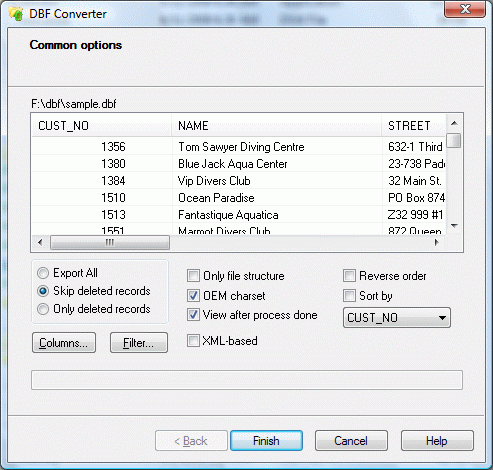 Перейдите на вкладку «Файл» и выберите «Открыть». Щелкните раскрывающийся список «Тип файлов»; по умолчанию он читается как «Все файлы Excel». Выберите «dBase Files» или «Все файлы». Используйте файловый браузер, чтобы найти файл формата dBase 4, который вы хотите открыть. Дважды щелкните файл, чтобы открыть его, или выберите его одним щелчком мыши и нажмите кнопку «Открыть». Excel открывает файл и автоматически форматирует поля dBase в отдельные столбцы электронной таблицы с заголовками, созданными из имен полей dBase.
Перейдите на вкладку «Файл» и выберите «Открыть». Щелкните раскрывающийся список «Тип файлов»; по умолчанию он читается как «Все файлы Excel». Выберите «dBase Files» или «Все файлы». Используйте файловый браузер, чтобы найти файл формата dBase 4, который вы хотите открыть. Дважды щелкните файл, чтобы открыть его, или выберите его одним щелчком мыши и нажмите кнопку «Открыть». Excel открывает файл и автоматически форматирует поля dBase в отдельные столбцы электронной таблицы с заголовками, созданными из имен полей dBase.
Обратите внимание, что хотя Excel может открывать файлы DBF, он не может сохранять файлы в этом формате.
Преобразование через Интернет
Несколько веб-сайтов предлагают услуги по преобразованию файлов DBF в формат XLS. Вы отправляете файл на веб-сайт, нажав кнопку «Загрузить», а затем загружаете преобразованный файл через минуту или две. Примеры веб-сайтов включают files-conversion.com, coolutils.com и freefileconvert. com. Это могут быть отличные ресурсы, обычно бесплатные, если у вас есть один или два файла DBF для преобразования. Хоу и. Это могут быть отличные ресурсы, обычно бесплатные, если у вас есть один или два файла DBF для преобразования. Однако для баз данных, содержащих личную, проприетарную или конфиденциальную информацию, вы можете рассмотреть другие варианты; ваши данные передаются стороне, над которой у вас мало контроля.
com. Это могут быть отличные ресурсы, обычно бесплатные, если у вас есть один или два файла DBF для преобразования. Хоу и. Это могут быть отличные ресурсы, обычно бесплатные, если у вас есть один или два файла DBF для преобразования. Однако для баз данных, содержащих личную, проприетарную или конфиденциальную информацию, вы можете рассмотреть другие варианты; ваши данные передаются стороне, над которой у вас мало контроля.
Преобразование с помощью служебной программы
Служебные приложения могут преобразовывать файлы DBF в XLS без использования Excel и с меньшими проблемами безопасности и конфиденциальности, чем преобразование через Интернет. Примеры служебных программ преобразования включают конвертер DBF в XLS, конвертер DBF и dbfExport 3. При загрузке программ с любого сайта, кроме официального App Store, соблюдайте осторожность, предварительно запустив программу проверки на наличие вредоносных программ.
Ссылки
- Microsoft Office: форматы файлов, поддерживаемые в Excel
- Microsoft Office: использование Office Excel 2010 с более ранними версиями Excel
- Департамент образования Калифорнии: специальные инструкции для пользователей Excel и Access
- Microsoft Office: знакомство с форматом двоичных файлов Excel .
 xls
xls - Библиотека Конгресса: табличный файл dBase Формат (DBF)
Советы
- Хотя Microsoft Excel может открывать файлы DBF 2 и DBF 3, он не может сохранять файлы в формате DBF.
- Microsoft Excel Mac Edition не может открывать файлы DBF. Вы можете загрузить бесплатный пакет Apache OpenOffice, использовать его модуль Calc для преобразования DBF в XLS и открыть полученную книгу в Excel.
Предупреждения
- Если ваш файл DBF использует формат dBASE II, вы не сможете открыть его в текущих версиях Excel.
Writer Bio
Уроженец Чикаго Джон Папевски имеет многолетний опыт работы в сфере ИТ-консалтинга и работал с широким кругом компаний, включая финансы, недвижимость, распространение и издательское дело. Его статьи публиковались в различных изданиях, включая azcentral.com и seattlepi.com. Пожалуйста, никаких звонков/электронных писем с работы!
Лучший учебник по Excel — Как открыть файл dbf в Excel?
- Подробности
Файл DBF — это расширение файла базы данных, используемое системой управления данными dBase.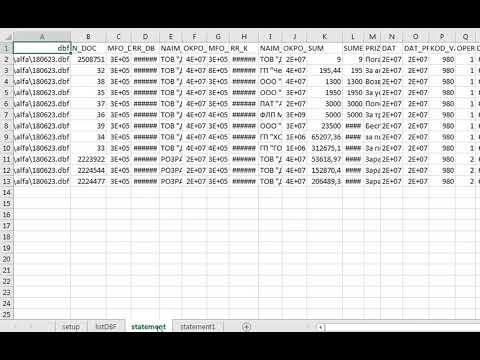 Данные в файле хранятся в серии различных записей и полей. Это было сделано для малого бизнеса, поэтому это так просто и понятно. Файлы DBF использовались в одной из первых программ и программного обеспечения для управления данными.
Данные в файле хранятся в серии различных записей и полей. Это было сделано для малого бизнеса, поэтому это так просто и понятно. Файлы DBF использовались в одной из первых программ и программного обеспечения для управления данными.
Что такое дбф?
Это довольно старое расширение файла, оно присутствовало во времена бизнеса в 80-х и 9-х годах.0s, это не так, как раньше. Он устарел и был заменен более новыми технологиями, к которым стремились. Но если вам когда-нибудь понадобится открыть этот файл в Excel или если ваша компания все еще использует .DBF, эта статья должна вам пригодиться.
Признан стандартным форматом хранения структурированных данных в коммерческих приложениях. Он поддерживается в других приложениях и программном обеспечении для управления данными, включая Excel, о котором мы сегодня поговорим.
Вот пример того, как файл .DBF выглядит в своей исходной форме в dBase.
Здесь будет отображаться множество способов. И лучший из них будет рекомендован и одобрен. Существует программное обеспечение, которое может сделать эту работу за вас, а также встроенный конвертер Excel, который будет упоминаться чаще всего.
Существует программное обеспечение, которое может сделать эту работу за вас, а также встроенный конвертер Excel, который будет упоминаться чаще всего.
Метод Excel
Это первый метод, который мы собираемся перечислить, так как он самый легкий и простой. Если вы хотите преобразовать файл .dbf в расширение файла Excel, конечно, у вас будет Excel. К счастью, этот метод не требует каких-либо других покупок или подписок, он уже включен в вашу версию Excel.
Excel имеет собственный встроенный преобразователь, который может преобразовать файл .DBF в электронную таблицу. Он довольно прост в использовании и навигации, это тот, который вы должны использовать чаще всего. Это сэкономит много вашего времени и усилий.
Чтобы использовать его, все, что вам нужно сделать, это:
- Запустить Excel в Windows или Mac OS,
- Перейдите на вкладку «Файл» и нажмите «Открыть»
- Затем вы хотите выбрать список «Тип файлов». ,
- Что по умолчанию читается как «Все файлы Excel»,
- Теперь вместо этого выберите «dBase Files» или «All Files»,
- Затем используйте браузер файлов, чтобы найти файл dBase, который вы хотите открыть,
- Откройте файл, и Excel автоматически отформатирует его в свою собственную электронную таблицу, где имена полей dBase будут вписываться в заголовки и столбцы.

Вы привыкнете к этому без каких-либо проблем, у вас могут быть базовые знания Excel, и вы по-прежнему сможете это делать.
Онлайн-конвертер
Метод Этот метод не ограничивается конкретным программным обеспечением или веб-сайтом. Это довольно легко выполнить, и оно не требует никаких предварительных знаний или денег, как какой-то запрос.
Это услуга, которую можно сделать бесплатно на различных веб-сайтах. Все, что вам нужно сделать, это ввести в поисковой системе конвертер «DBF в XLS» или «DBF в Excel», и ваше желание будет выполнено, когда вы увидите все результаты поиска.
Единственная их цель в том, чтобы ориентироваться довольно легко, и это делается бесплатно, так что это огромный плюс. Но вы должны быть осторожны с подозрительными сайтами, потому что единственным недостатком является вредоносное ПО, которое может содержать сайт, поэтому будьте осторожны.
Вот пример веб-сайта, который конвертирует файлы .DBF, вы можете увидеть, как это должно выглядеть.
- Вам просто нужно нажать «Добавить файл»,
- Затем выберите файл, который вы хотите конвертировать,
- Нажмите «Конвертировать»,
- И просто загрузите файл, когда он завершит конвертацию.
Метод утилит DBF
Утилиты DBF были выпущены компанией dBase, той же компанией, которая сделала расширение файла. Они содержат конвертер файлов под названием dbfExport 3, который вы можете приобрести за 50 долларов. Он может конвертировать файлы .dbf во все форматы и расширения Excel, например, в CSV, XLSX и XLS.
Вот весь процесс, шаг за шагом:
- Чтобы преобразовать в расширение файла Excel, вам нужно будет нажать кнопку «Далее» на главном экране приложения,
- После этого вы перейдете в раздел где вы выберете тип файла .dbf для экспорта, затем вы найдете расположение этого файла,
- . У вас будет список доступных индексов, которые вы можете выбрать, вы можете сразу увидеть, как они влияют на данные, которые в программе
- Затем, после этого, вы выберете расширение файла CSV, XLSX или XLS, все зависит от того, какое из них вам нужно,
- Вы перейдете к параметрам, где вы можете изменить и добавить некоторые вещи, такие как разделители и порядок дат,
- После этого просто нажмите кнопку «Выполнить экспорт» и файл будет преобразован.



 Отметьте, если её нет. DBF»» src=»https://nastroyvse.ru/wp-content/uploads/2017/05/Ustanovka-nadstryki-v-Microsoft-Excel.jpg» alt=»Запись «XLS -> DBF»» w />
Отметьте, если её нет. DBF»» src=»https://nastroyvse.ru/wp-content/uploads/2017/05/Ustanovka-nadstryki-v-Microsoft-Excel.jpg» alt=»Запись «XLS -> DBF»» w />
 Поддерживает форматы dbf dBase, Clipper, FoxPro, Visual FoxPro и многие другие.
Поддерживает форматы dbf dBase, Clipper, FoxPro, Visual FoxPro и многие другие.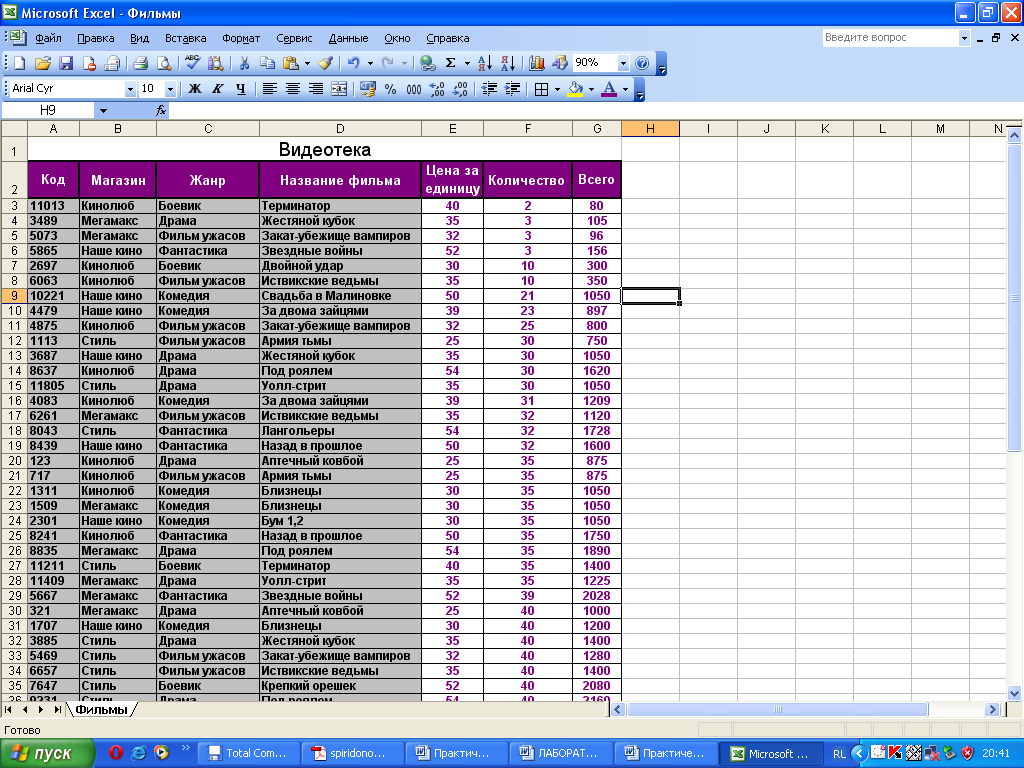 99
99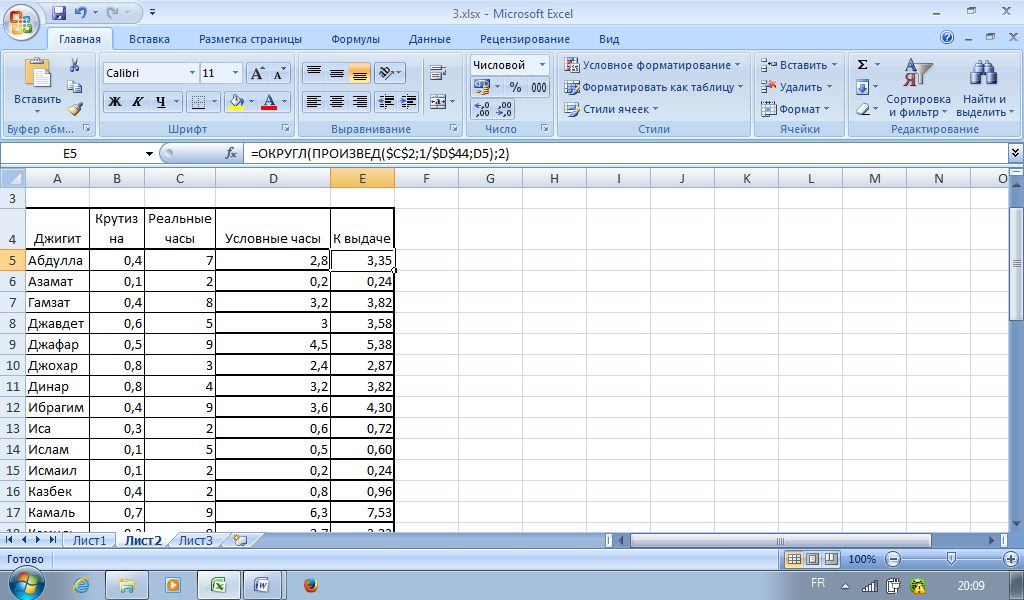 99
99 xls
xls